Κορυφαίοι 5 τρόποι για να προσαρμόσετε τη ροή ειδήσεων στο Facebook
Miscellanea / / April 22, 2022
Η ροή ειδήσεων του Facebook μπορεί να γίνει συντριπτική με άσχετο περιεχόμενο και μπορεί να δυσκολευτείτε να ελέγξετε σχετικές αναρτήσεις από φίλους και συγγενείς. Ευτυχώς, το Facebook προσφέρει πολλά εργαλεία προσαρμογής για να συντονίσετε το News Feed στις προτιμήσεις σας.

Αν πιστεύετε ότι κυριαρχούν περιττές αναρτήσεις στο Facebook News Feed από ελάχιστα γνωστούς οπαδούς, διακριτούς συγγενείς και παλιούς φίλους, μπορείτε να χρησιμοποιήσετε τα παρακάτω κόλπα προσαρμογής και να λάβετε ξανά την ιδανική σας ροή ειδήσεων.
1. Χρησιμοποιήστε την Απόκρυψη αναρτήσεων
Αν θέλετε να βλέπετε λιγότερες αναρτήσεις από ένα σελίδα στο Facebook ή έναν συγκεκριμένο φίλο, μπορείτε να χρησιμοποιήσετε την επιλογή απόκρυψη αναρτήσεων. Δείτε πώς.
Βήμα 1: Ανοίξτε το Facebook σε κινητό ή web.
Βήμα 2: Βρείτε μια περιττή ανάρτηση από τη ροή και πατήστε το μενού με τις τρεις κουκκίδες στην κορυφή.

Βήμα 3: Επιλέξτε Απόκρυψη ανάρτησης από το μενού περιβάλλοντος.

Μπορεί να χρειαστεί λίγος χρόνος, αλλά θα δείτε λιγότερες αναρτήσεις από τη σελίδα ή τους φίλους σας μετά από μερικές ημέρες. Μπορείτε να χρησιμοποιήσετε το ίδιο τέχνασμα «Απόκρυψη ανάρτησης» σε πέντε ή έξι δημοσιεύσεις στον ίδιο λογαριασμό στο Facebook για καλύτερα αποτελέσματα.
2. Αναβολή Κάποιου στο Facebook
Ίσως να εκνευρίζεστε από τον επερχόμενο γάμο κάποιου και τις πάρα πολλές ενημερώσεις ή συνεχείς ταξιδιωτικές φωτογραφίες και ενημερώσεις στο Facebook. Υπάρχει μια επιλογή για σίγαση όλων των ενημερώσεων από τέτοιους φίλους για 30 ημέρες.
Βήμα 1: Από τη ροή ειδήσεων του Facebook, βρείτε τον φίλο του οποίου οι αναρτήσεις θέλετε να αναβάλλετε για 30 ημέρες.
Βήμα 2: Κάντε κλικ στο μενού με τις τρεις κουκκίδες επάνω δεξιά στην τελευταία ανάρτηση του φίλου σας και επιλέξτε Αναβολή φίλου για 30 ημέρες.


Εάν εντός 30 ημερών, έχετε αλλάξει γνώμη και δεν θέλετε να περιμένετε 30 ημέρες, μπορείτε να "τερματίσετε την αναβολή" ενός φίλου από τις Ρυθμίσεις.
Βήμα 1: Ανοίξτε την εφαρμογή Facebook στο τηλέφωνό σας και πατήστε το Μενού στην κάτω αριστερή γωνία.
Βήμα 2: Μεταβείτε στις Ρυθμίσεις & Απόρρητο, πατήστε σε αυτό για να αναπτύξετε την επιλογή και επιλέξτε Ρυθμίσεις.

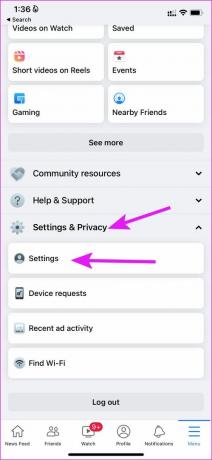
Βήμα 3: Στην ενότητα Προτιμήσεις, πατήστε στο News Feed και επιλέξτε Αναβολή.


Βήμα 4: Πατήστε Τέλος αναβολής. Οι αναρτήσεις από τον φίλο σας θα αρχίσουν να εμφανίζονται ξανά στη ροή σας.

3. Unfollow Someone
Οταν εσύ unfollow κάποιον στο Facebook, σταματάτε να βλέπετε ενημερώσεις από το άτομο ενώ εξακολουθείτε να παραμένετε φίλοι μαζί του. Είναι ο καλύτερος τρόπος για να κάνετε σίγαση σε κάποιον στα μέσα κοινωνικής δικτύωσης χωρίς να επηρεαστεί η κατάσταση της φιλίας σας. Δείτε πώς μπορείτε να το χρησιμοποιήσετε.
Βήμα 1: Ανοίξτε το Facebook στο κινητό και κάντε κύλιση προς τα κάτω στην ανάρτηση του φίλου σας.
Βήμα 2: Πατήστε στο μενού με τις τρεις κουκκίδες στην επάνω δεξιά γωνία της ανάρτησης και επιλέξτε Κατάργηση παρακολούθησης.


Μπορεί να είναι χρονοβόρο να καταργήσετε την παρακολούθηση δεκάδων φίλων και σελίδων χρησιμοποιώντας τα παραπάνω βήματα. Ωστόσο, μπορείτε να καταργήσετε την παρακολούθηση πολλών ατόμων και σελίδων ταυτόχρονα από τις ρυθμίσεις του Facebook.
Βήμα 1: Μεταβείτε στις Ρυθμίσεις Facebook (ανατρέξτε στα βήματα στην προηγούμενη ενότητα).
Βήμα 2: Επιλέξτε Ροή ειδήσεων.


Βήμα 3: Πατήστε Unfollow.

Θα δείτε φίλους και σελίδες με τις πιο συχνές ενημερώσεις στην κορυφή. Πατήστε στα εικονίδια προφίλ και σταματήστε να βλέπετε ενημερώσεις από αυτούς τους λογαριασμούς ή τις σελίδες.
4. Προσθέστε μια επαφή ως αγαπημένη στο Facebook
Αν θέλετε να δώσετε προτεραιότητα στις αναρτήσεις από μέλη της οικογένειας και στενούς φίλους στο Facebook News Feed, ο ευκολότερος τρόπος για να προσθέσετε αυτούς τους λογαριασμούς στα Αγαπημένα.
Υπάρχουν δύο τρόποι για να προσθέσετε μια επαφή στα αγαπημένα. Μπορείτε να το κάνετε είτε από το News Feed είτε να δημιουργήσετε μια λίστα αγαπημένων από τις ρυθμίσεις του Facebook. Εδώ είναι τι πρέπει να κάνετε.
Βήμα 1: Βρείτε αναρτήσεις από φίλους και σελίδες που θέλετε να βλέπετε πιο ψηλά στη ροή ειδήσεων σας.
Βήμα 2: Πατήστε στο μενού Περισσότερα (που αντιπροσωπεύεται από τρεις τελείες) στην επάνω δεξιά γωνία της ανάρτησης και επιλέξτε Προσθήκη φίλου στα αγαπημένα.


Δεν χρειάζεται να προσθέσετε όλους χρησιμοποιώντας αυτό το τέχνασμα. Η μέθοδος είναι χρήσιμη μόνο για έναν ή δύο φίλους ή Σελίδες. Εάν θέλετε να προσθέσετε τέτοιους χρήστες ως αγαπημένα από ένα μόνο μενού, πρέπει να ανοίξετε τις Ρυθμίσεις Facebook.
Βήμα 1: Ανοίξτε τις Ρυθμίσεις Facebook στο τηλέφωνό σας.
Βήμα 2: Πατήστε στο News Feed.
Βήμα 3: Επιλέξτε Αγαπημένα.

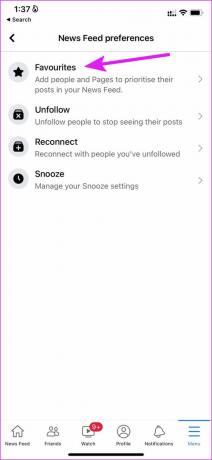
Βήμα 4: Πατήστε το κουμπί Προσθήκη δίπλα στις επαφές για να δείτε τις αναρτήσεις τους πιο ψηλά στη ροή ειδήσεων.

5. Απόκρυψη άσχετων διαφημίσεων
Ενώ το Facebook είναι καλό στη στόχευση διαφημίσεων με βάση το ιστορικό αναζήτησής σας και άλλες προτιμήσεις, ο αλγόριθμος μπορεί να χάσει το σημάδι κατά καιρούς και να καταλήξει να εμφανίζει περιττές διαφημίσεις στο News Feed σας.
Έχετε την επιλογή να αποκρύψετε τέτοιες διαφημίσεις από τη ροή. Όταν συναντήσετε τέτοιες διαφημίσεις στη ροή ειδήσεων, κάντε κλικ στο μενού Περισσότερα και επιλέξτε Απόκρυψη διαφήμισης. Δεν θα βλέπετε πλέον αυτήν τη διαφήμιση στην περιήγησή σας.
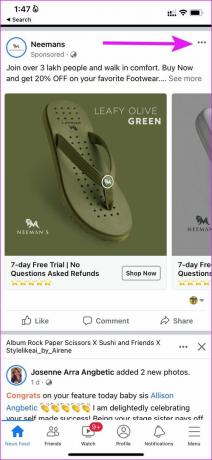

Μπορείτε επίσης να αναφέρετε τη διαφήμιση εάν αντιμετωπίζετε πρόβλημα με το περιεχόμενο ή να ελέγξετε γιατί βλέπετε αυτήν τη διαφήμιση από το ίδιο μενού.
Απολαύστε μια ιδανική ροή ειδήσεων στο Facebook
Είστε υποχρεωμένοι να κλείσετε το Facebook εάν δεν βλέπετε σχετικές ενημερώσεις ειδήσεων στην προεπιλεγμένη ροή. Αντί να αφήσετε το Facebook να αποφασίσει τι θα εμφανίσει και τι θα δώσει προτεραιότητα στο News Feed σας, μπορείτε να πάρετε τον έλεγχο και να προσαρμόσετε το News Feed σύμφωνα με τις προτιμήσεις σας.
Τελευταία ενημέρωση στις 05 Απριλίου 2022
Το παραπάνω άρθρο μπορεί να περιέχει συνδέσμους συνεργατών που βοηθούν στην υποστήριξη της Guiding Tech. Ωστόσο, δεν επηρεάζει τη συντακτική μας ακεραιότητα. Το περιεχόμενο παραμένει αμερόληπτο και αυθεντικό.

Γραμμένο από
Ο Parth εργαζόταν στο παρελθόν στο EOTO.tech καλύπτοντας ειδήσεις τεχνολογίας. Αυτήν τη στιγμή είναι ελεύθερος επαγγελματίας στην Guiding Tech γράφοντας για σύγκριση εφαρμογών, σεμινάρια, συμβουλές και κόλπα λογισμικού και βουτιά σε πλατφόρμες iOS, Android, macOS και Windows.



